PS设计颗粒质感艺术字教程(2)
- 2021-05-10 15:13
- 来源/作者:PS学堂/有烟飘过
- 己被围观 次
7.设置前景色为#164b7c,背景色为#b2ebfc,我们在纹理图层执行滤镜--渲染--云彩,ctrl+D取消选区。(这里值得注意的是,我将字体上面一行做为一个图层,下面
7.设置前景色为#164b7c,背景色为#b2ebfc,我们在“纹理”图层执行滤镜--渲染--云彩,ctrl+D取消选区。(这里值得注意的是,我将字体上面一行做为一个图层,下面一行做为一个图层。因为在实际操作中,如果两行在一个图层会对效果有点影响。如果你本身就是一行字体,就不需注意这个)

本帖隐藏的内容8.对图层执行以下的滤镜
滤镜--艺术效果--水彩
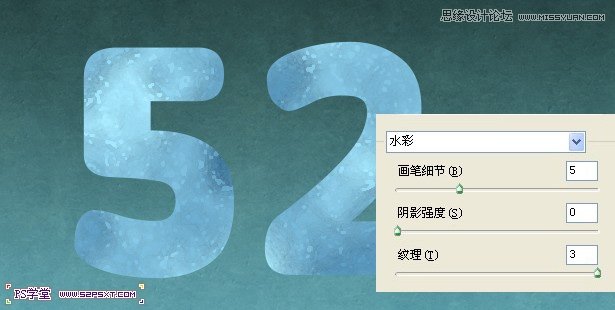
滤镜--艺术效果--绘画涂抹

滤镜--艺术效果--水彩
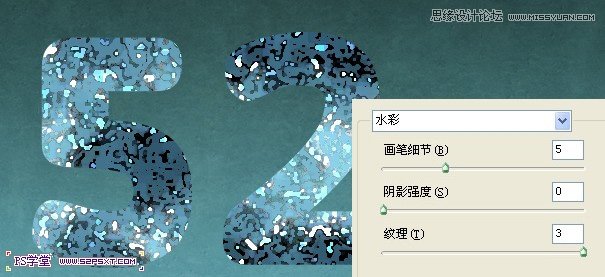
9.我们将纹理图层进行色彩的调整,添加调整图层--色相/饱和度,设置如下,右击创建剪贴蒙版
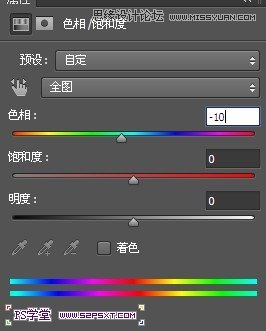
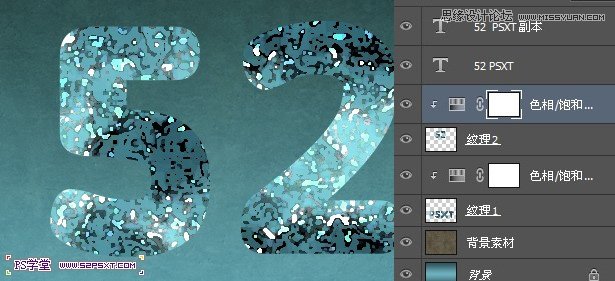
10.给原始字体图层添加图层样式,设置如下:
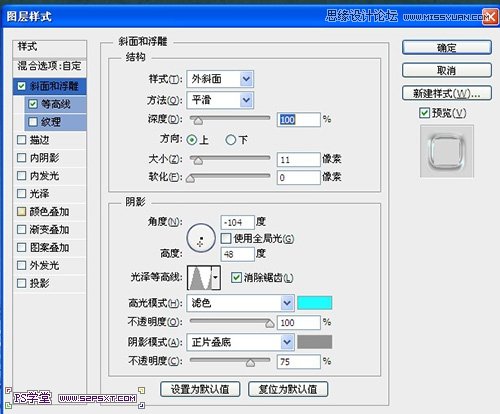

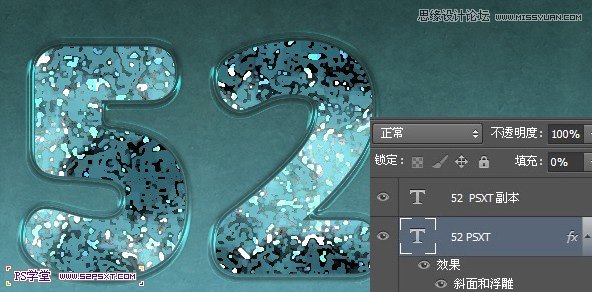
(责任编辑:xiaochuan)
*PSjia.COM 倾力出品,转载请注明来自PS家园网(www.psjia.com)
上一篇:PS设计华丽的金色立体字教程




